- A Fast Startup egy olyan funkció, amelyet a PC indításához szükséges idő javítására fejlesztettek ki.
- Még akkor is, ha alapértelmezés szerint be van kapcsolva kettős rendszerindítású Windows 10 számítógépek, letilthatja az alább részletezett lépések végrehajtásával.
- Látogasson el ide Windows 10 gyors indítás szakasz és tovább változtatja a termelékenység szintjét.
- Ezt is könyvjelzővel kell ellátnia Tech Tutorials Hub további hasznos tippeket és trükköket.

Ez a szoftver folyamatosan futtatja az illesztőprogramokat, így biztonságban lesz az általános számítógépes hibáktól és a hardverhibáktól. Ellenőrizze az összes illesztőprogramot most 3 egyszerű lépésben:
- Töltse le a DriverFix alkalmazást (ellenőrzött letöltési fájl).
- Kattintson a gombra Indítsa el a szkennelést hogy megtalálja az összes problémás illesztőprogramot.
- Kattintson a gombra Frissítse az illesztőprogramokat új verziók beszerzése és a rendszer hibás működésének elkerülése érdekében.
- A DriverFix alkalmazást letöltötte 0 olvasók ebben a hónapban.
Ha kettős rendszerindítású Windows 10 számítógépe van, akkor valószínűleg tudja, hogy a legújabb operációs rendszer verziók automatikusan engedélyezik a gyors indítást.
Más szavakkal, a Windows 10 verziók bekapcsolják a gyors indítást, bár letiltotta a megfelelő beállítást. Ennek a ténynek két fő következménye van:
- A Windows 10 gyors indítási szolgáltatása megakadályozza az NTFS partíciók Linuxos telepítését. Ez azt jelenti, hogy újra kell indítania a Windows rendszerről az Ubuntuba.
- Ha a két partíció közül az egyik automatikusan be van állítva
/etc/fstab, véletlenszerű fekete vagy lila képernyőket kap, miután újraindította a Windows-t az Ubuntu-ba. Ebben az esetben nem igazán tehet mást, csak eltalál CTRL + ALT + TÖRLÉS.
A kettős rendszerindító rendszer felhasználói valóban utálják a Microsoft stratégiáját, de valahogy megszokták, mivel az új Windows 10 verziók hajlamosak felülírja a korábbi felhasználói beállításokat:
Minden funkciófrissítés után engedélyezik. Pokolian dühítő, ha a Wake on LAN-ra támaszkodik, mivel az Intel illesztőprogramok még mindig nem ébrednek fel, ha gyors indítási állapotban vannak.
Hogyan tilthatom le a Windows 10 Fast Startup kettős rendszerindítást?
- Menj Rajt > típus Vezérlőpult > kattintson duplán az első eredményre a Vezérlőpult elindításához.
- Menj a Keresőmező > típus erő > válassza Energiagazdálkodási lehetőségek.
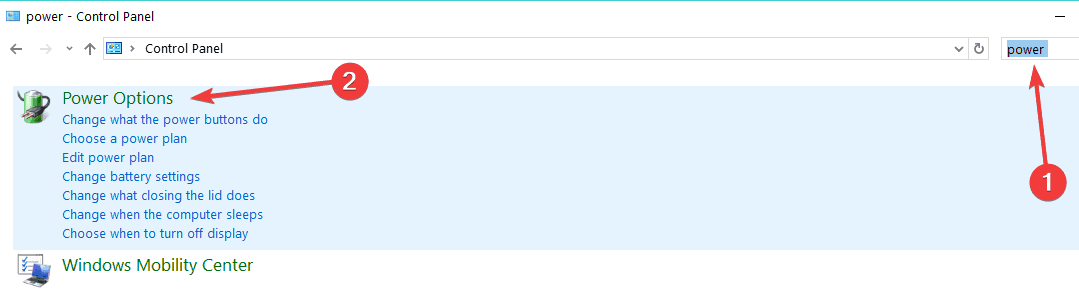
- Menj Válassza ki a bekapcsológombok működését > kérés esetén adja meg rendszergazdája felhasználónevét és jelszavát.
- Törölje a jelölést Kapcsolja be a gyors indítást (ajánlott) > Módosítások mentése.
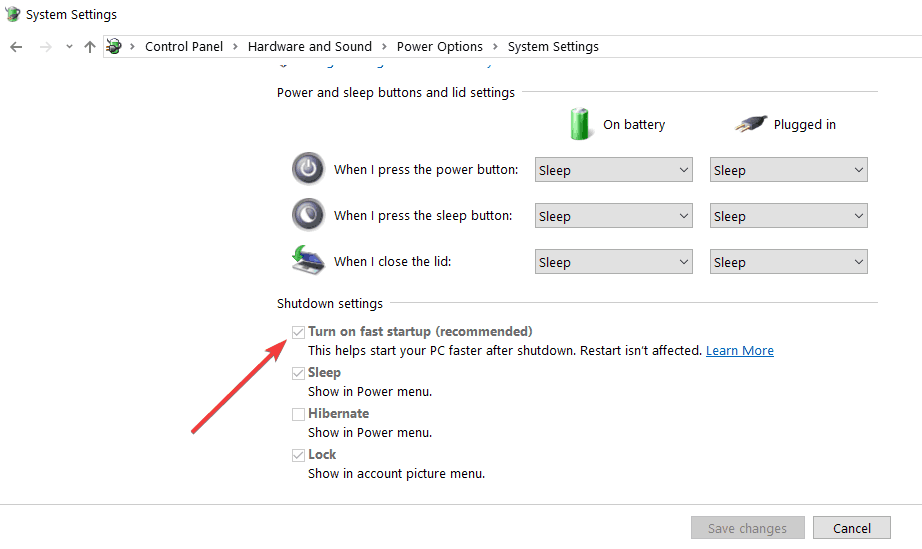
Ha ki szeretné kapcsolni a Gyors indítást a Windows 10 legújabb verzióiban, használhatja a Vezérlőpultot. Ebben a tekintetben hajtsa végre a fenti lépéseket.
Tehát, ha kettős rendszerindító számítógépet használ, ne felejtse el kikapcsolni a Gyors indítást a Windows 10 operációs rendszer legújabb verziójának telepítése után.
Gyakran Ismételt Kérdések
A gyors indítás ajánlott, mivel ez megbízható módja a számítógép gyorsabb indításának a leállításától.
Mivel a Gyors indítás funkció megakadályozza az NTFS partíciók Linuxos telepítését, a Gyors indítás kikapcsolása ennek segítségével Gyors útmutató bölcs választás.
A Windows 10 gyors indításának valóban van néhány következménye, de egyik sem jár áramkimaradással. Használja az ebből származó megoldásokat részletes cikk hogy megszabaduljon a kérdéstől.
